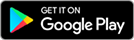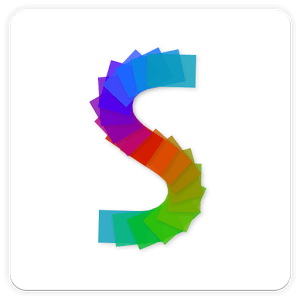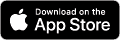LINEなどのSNSで写真のやり取りをすることが多いんですが、貰った写真を管理していると撮影日順に上手く並んでくれないことがありませんか。
自分が撮影してスマホに保存した写真はきちんと順番に並んでいるのに、外部から貰った写真は時系列がバラバラ。これって凄く気持ち悪いですよね。
下の画像は、写真を撮った日付ごとに並べて表示してくれるアプリ「Scene」。
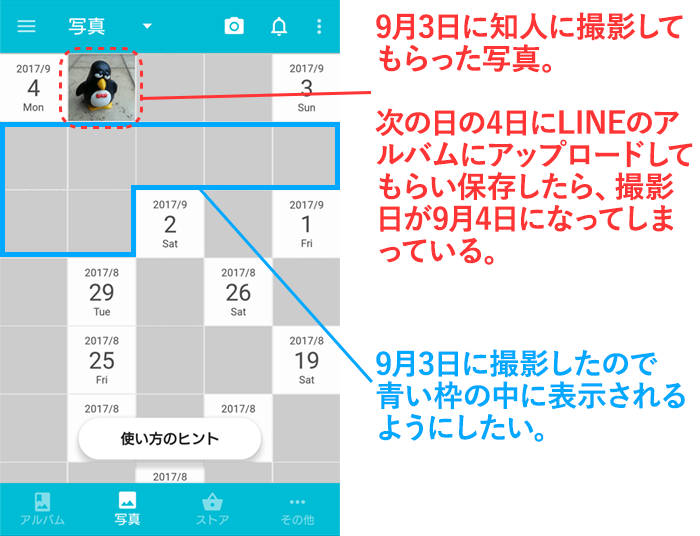
SNSの写真はダウンロードした日に並んでしまいます。
なぜこんなことが起こるかというと、SNSにアップロードされた写真には撮影日が記録された「Exif」情報がないことが多いからです。
今回はそのExif情報を編集できる無料アプリ「Photo Exif Editor」で撮影日を追加・編集する方法をご紹介します。
Exifとは?
スマホやデジカメで撮った写真にはExifという情報が保存されます。読み方は「エグジフ」もしくは「イグジフ」です。
Exifに記録される内容は撮影した日や撮影した機器、絞り値、ISO感度、フラッシュの有無、GPS情報などです。
この情報から写真をプリントするとき最適なサイズがわかったり、撮影したカメラの機種や設定などを参考にしたりするために使われます。
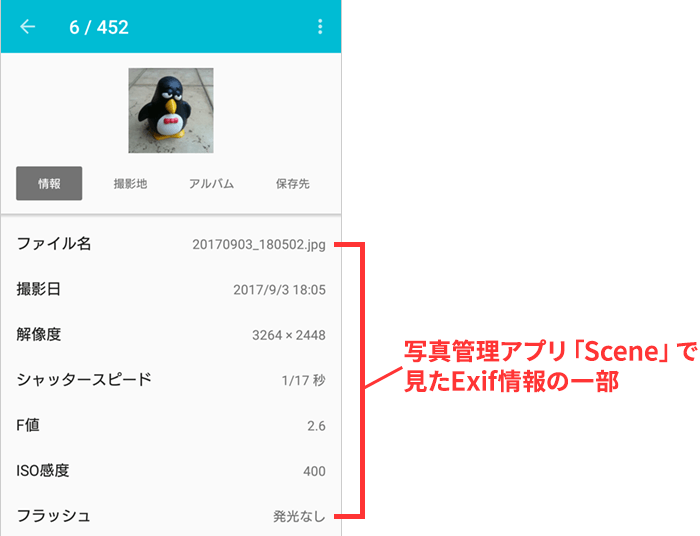
SNSにアップロードした写真はExifが削除される
すべてのSNSを調べていませんが、ほとんどのSNSではアップロードした写真のExif情報が削除されます。
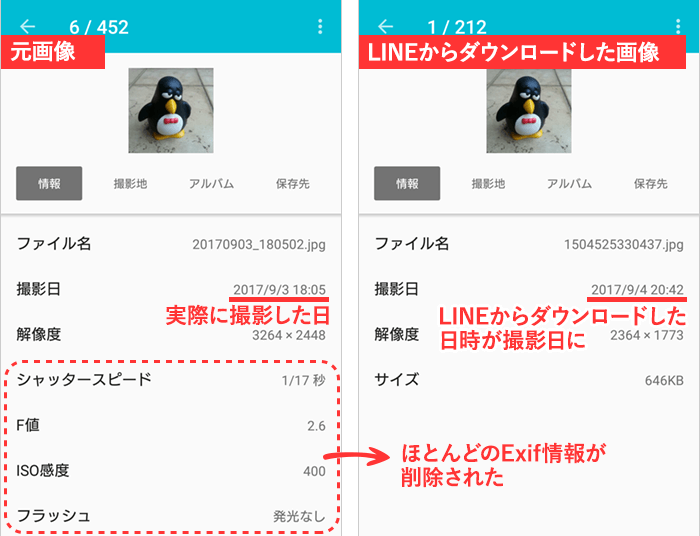
Exif情報が削除されてしまうため撮影日は不明となり、SNSからダウンロードした日がその写真の撮影した日と認識され時系列がおかしくなる原因となります。撮影した日にダウンロードできればよいのですが毎回そうもいきませんよね…
なぜSNSではExif情報を削除するかというと、撮影日・GPS情報などとSNSの情報から個人を特定されてしまう危険性が高いからです。
LINEだとオリジナル画質で送信された画像の撮影日は残されていましたが、GPS情報はさすがに消されていました。アルバムで共有した画像は撮影日も削除されました。
Photo Exif EditorでExif情報を編集する
というわけで、SNSでシェアした写真はExif情報が削除され、撮影日が記録されていないので、Photo Exif Editorで編集します。
Photo Exif Editorでは、撮影日以外のExif情報も編集することができます。今回は撮影日の編集方法をご紹介しますが同じ手順で他の情報も変更することができます。
複数の写真を一括で変更できるので大量に写真がある場合でも便利です。
【1】まずはPhoto Exif Editorをインストール。
【2】Photo Exif Editorを起動 > [ 写真 ] をタップ > 編集したい画像をタップ。
左上のメニューアイコンをタップするとスマホ本体やSDカードから写真を探すことができます。
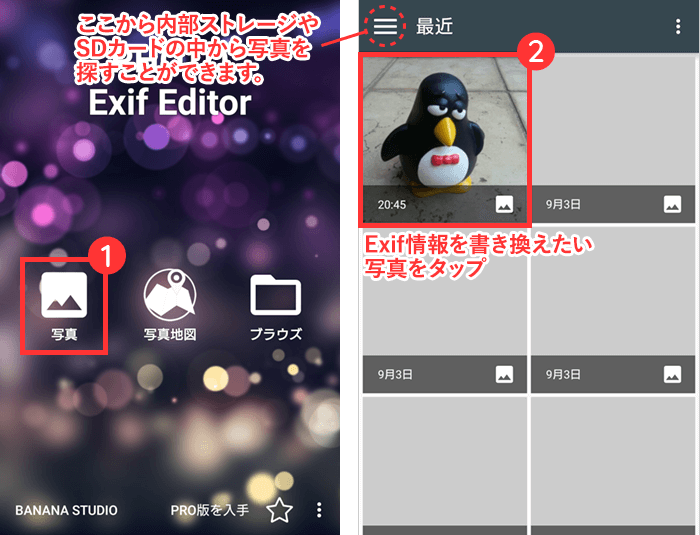
複数の写真を一括で編集したい場合は、写真のどれか1つを長押しすると複数選択できるようになります。全て選択したら右上の [ 開く ] をタップします。
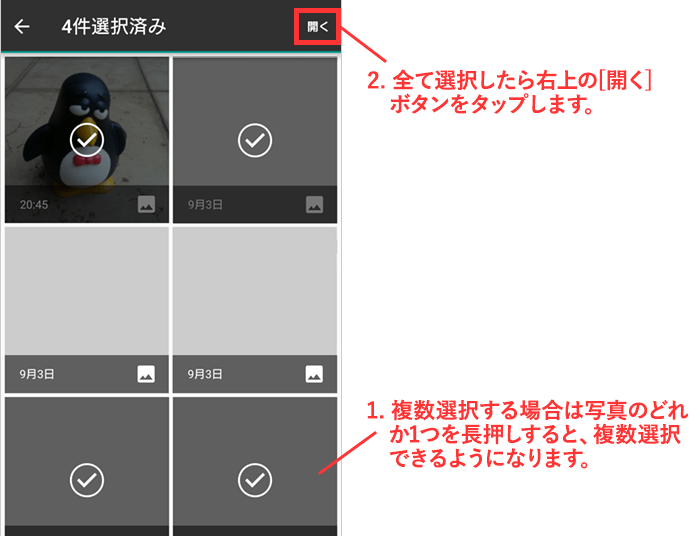
【3】[ キャプチャ時間 ] をタップ > 日付と時間を合わせる > 右上のチェックマークをタップ。
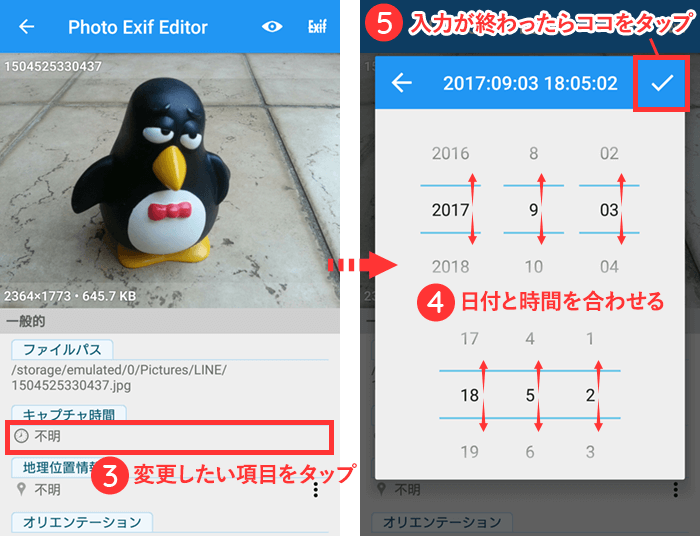
Photo Exif Editorでは [ キャプチャ時間 ] が撮影日になります。他の情報を変更したい場合は、その項目をタップすれば変更可能です。
【4】[ キャプチャ時間 ] に先ほど入力した日時が反映されていることを確認 > 右上の保存アイコンをタップ。
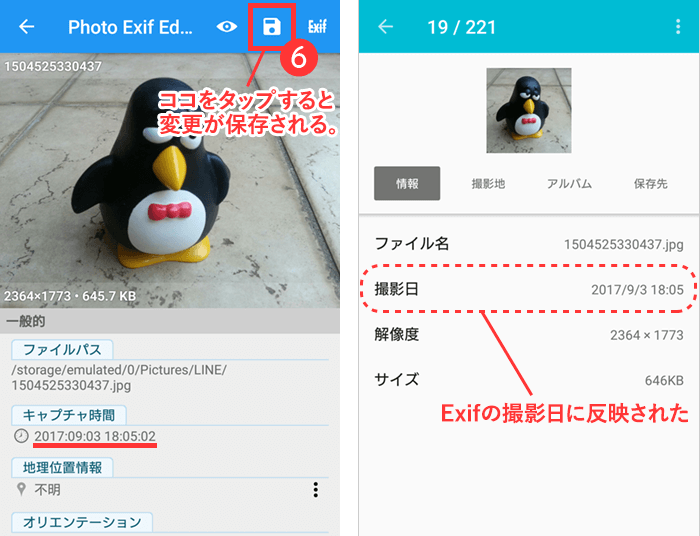
別にアプリでExif情報を確認すると、先ほど入力した撮影日が書き込まれています。これでPhoto Exif Editorによる撮影日の編集は終了です。
Exif情報の撮影日で並び替えができるアプリを使う
前述した方法で撮影日を変更しても、使っている写真管理アプリがExif情報の撮影日で並べ替えできないものだと意図した通りに並びません。
ファイルのタイムスタンプ(ファイルの作成日時・更新日など)順で並べるタイプのアプリではExif情報の撮影日を変更しても意味がありません。ファイルマネージャー系のアプリは写真以外のファイルも扱うためタイムスタンプで並べ替えするものが多いと思います。
下記の画像は、先ほどPhoto Exif EditorでExif情報の撮影日を9月3日に修正した写真を、Xperiaにプリインストールされているファイルマネージャーアプリ「File Commander」で見たときのものです。
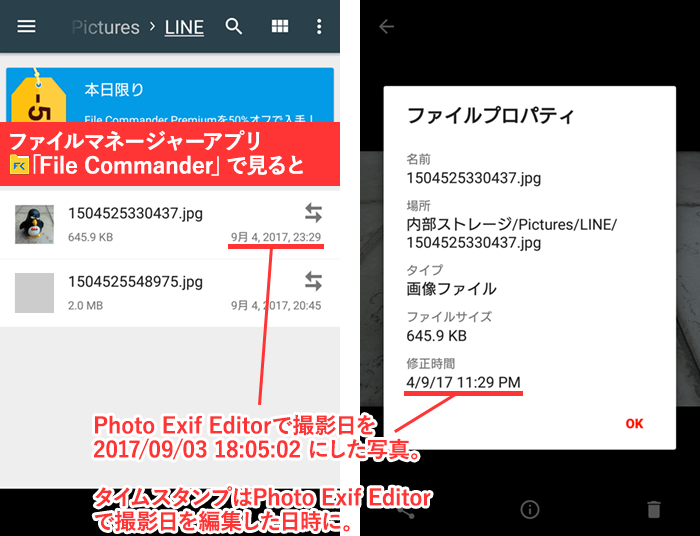
9月3日に修正したのはExif情報の撮影日です。File Commanderで表示されている「2017/09/04 23:29」という日時はPhoto Exif EditorでExif情報の撮影日を変更したときのタイムスタンプです。
つまりFile CommanderではExif情報を参照せず、ファイルの作成日またはデータの更新日を元に並べています。
なので撮影日順に並べたい場合はExif情報の撮影日で並び替えができる写真管理アプリを使う必要があります。
Exif情報の撮影日順に並べてくれるアプリ
Exif情報の撮影日を元に時系列で並べてくれるオススメの写真管理アプリは「Scene」です。
スマホ本体の画像もSDカードの中の画像もまとめて日付ごとに表示してくれます。
まとめ
デジカメやスマホが普及してからだいぶ経ち、結構な枚数の写真が溜まってきていると思いますが、写真を管理したり見返す際に撮影日は重要ですよね。
私はExif情報がない写真にはPhoto Exif Editorで撮影日を付け加え、さらに別のアプリでファイル名を撮影日になるよう一括変換して管理しています。
やっぱり時系列で並んでいると目的の写真を探しやすいですし、「この写真いつ頃のだっけ?」なんてときにもすぐにわかりますので便利です。